安装 Linux Mint
实时会话
当你从u盘(或DVD)启动电脑时,Linux Mint启动了一个``实时会话``。它会自动以用户名为``mint``的用户登录,并向你展示有着安装程序的桌面:
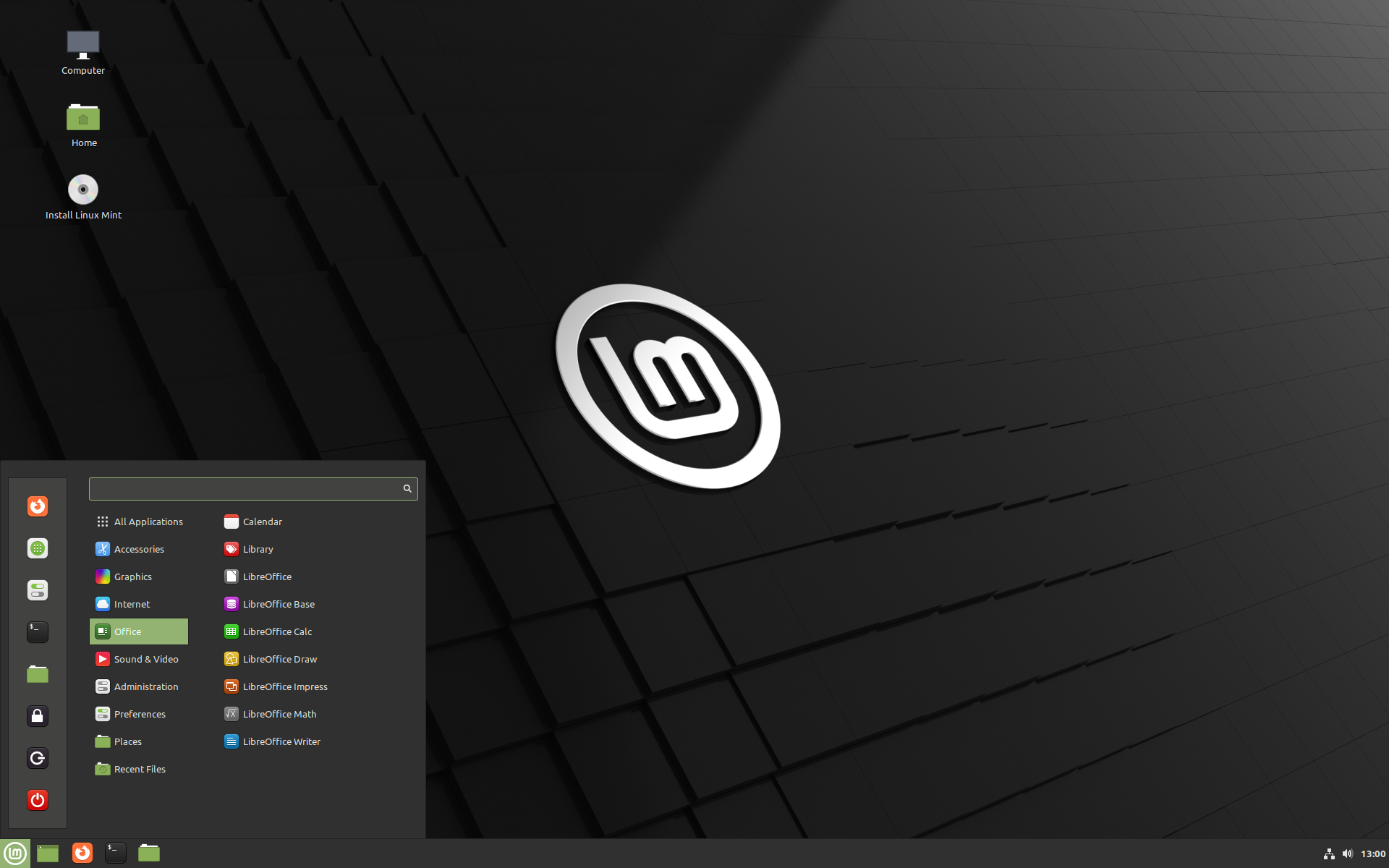
Linux Mint 实时会话
``实时会话``与普通会话(例如在计算机上永久安装的Linux Mint)类似,但有以下例外情况:
实时会话运行比较慢(它是从一个u盘或DVD中加载的,而不是SSD或HDD)。
你在实时会话中所做的更改不是永久的。它们没有被写入U盘(或DVD),也不会影响通过安装程序安装的系统。
一些软件会在实时会话中不一样 (或者完全不一样,例如Timeshift, Flatpak, 更新管理器, 欢迎界面等等)。
提示
实时会话的用户名是``mint``。如果要求输入密码,请按 Enter。
在您的计算机上安装 Linux Mint
在你的电脑上永久安装Linux Mint:
双击 :guilabel: 安装 Linux Mint。
选择您的语言。
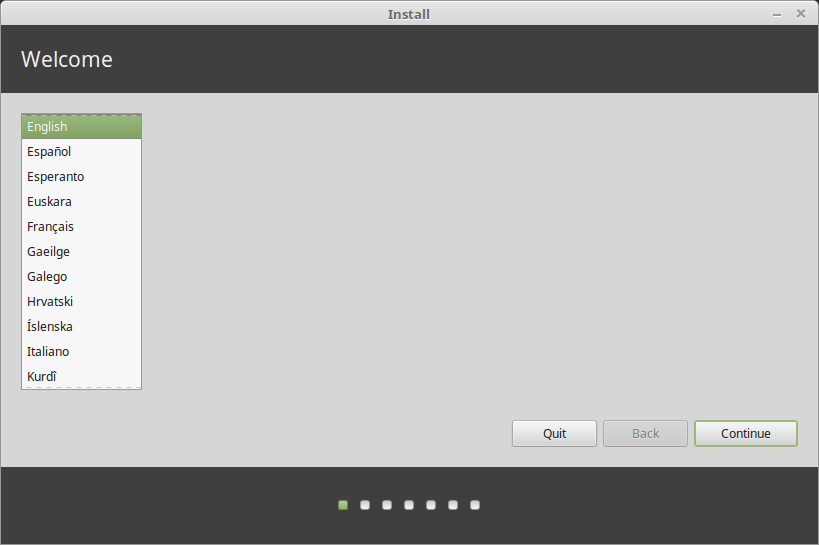
连接到互联网。

如果您连接到互联网,请在方框中勾选以便安装多媒体编解码器。
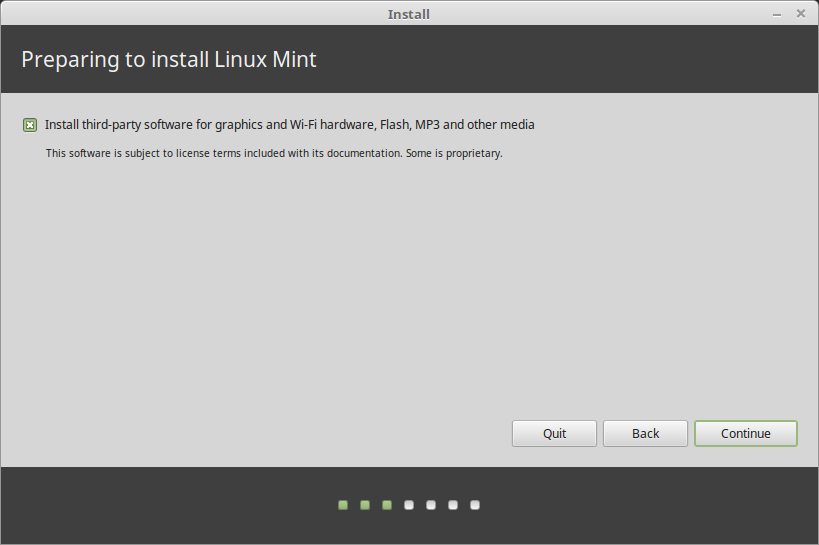
选择一个安装类型。
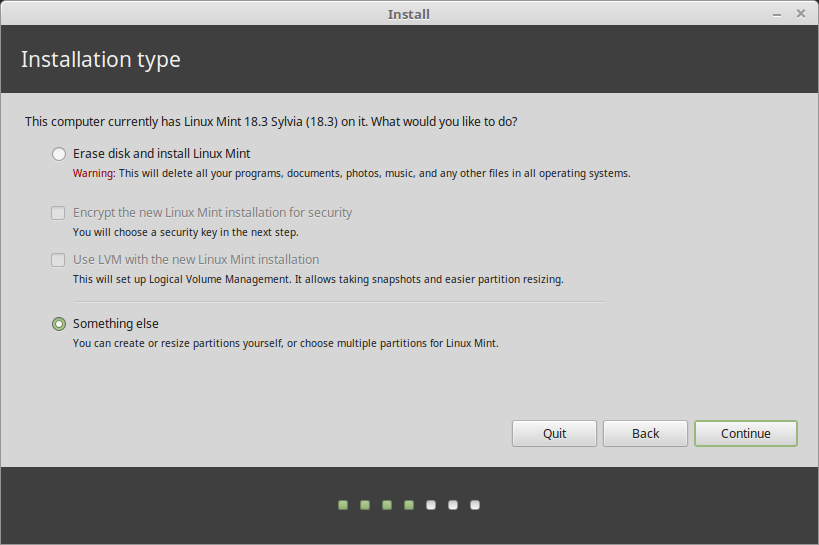
如果Linux Mint是你想在这个电脑上运行的唯一系统并且硬盘上所有的数据都可以丢失,选择:guilabel:Erase disk and install Linux Mint。
警告
:guilabel:`Encrypt the new Linux Mint installation for security`指的是完整的磁盘加密。在安装的这一步你的键盘布局还没有被选所以它被设置为en_US。如果你决定使用这个选项,在输入密码的时候记在心里。注意,这个选项和一些NVIDIA驱动有些问题。如果你是Linux新手,请使用家目录加密替代它(你可以在后面的安装中选择它)。
如果计算机上有另一个操作系统,安装程序会向您显示一个在它旁边安装Linux Mint的选项。如果你选择这个选项,安装程序会自动调整你现有的操作系统的大小,并在它旁边安装Linux Mint。每次启动计算机时,会有一个启动菜单让你在两个操作系统之间进行选择。
备注
如果你想管理分区或者指定哪个分区使用,选择 Something else。
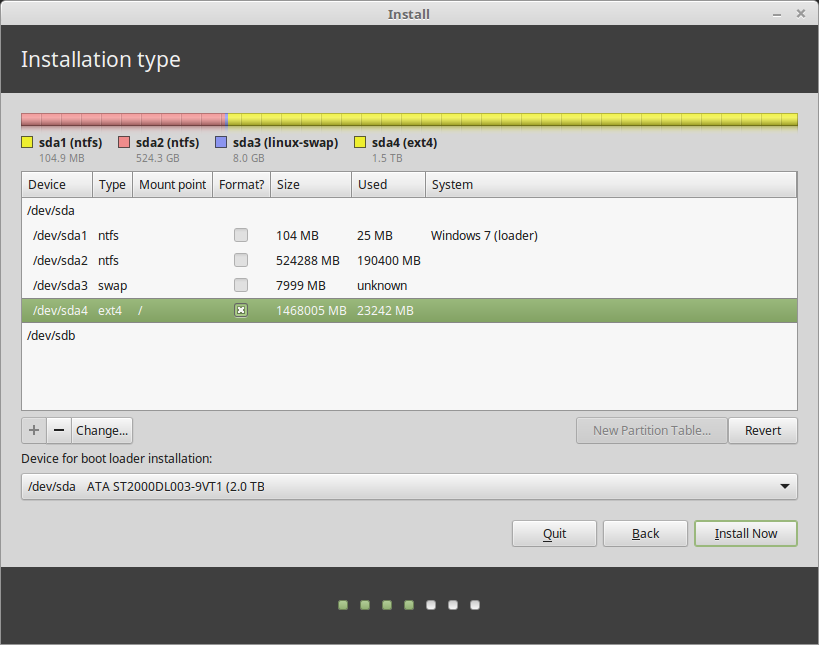
Linux Mint需要在一个分区上挂载根目录 / 。
Linux Mint操作系统(没有额外的软件和个人数据)大概需要15GB,所以给这个分区一个合适的大小(100GB或者更多)。
推荐您使用 ext4 。它是 Linux 中最流行的文件系统。
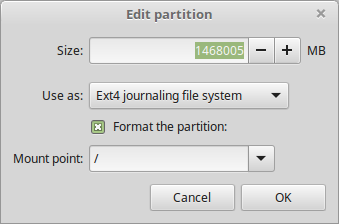
同样要创建一个 swap 分区。这个分区被用于休眠并作为安全缓冲区,以防计算机耗尽RAM。这个分区分配的大小应与你计算机RAM的大小一致。
选择您的时区
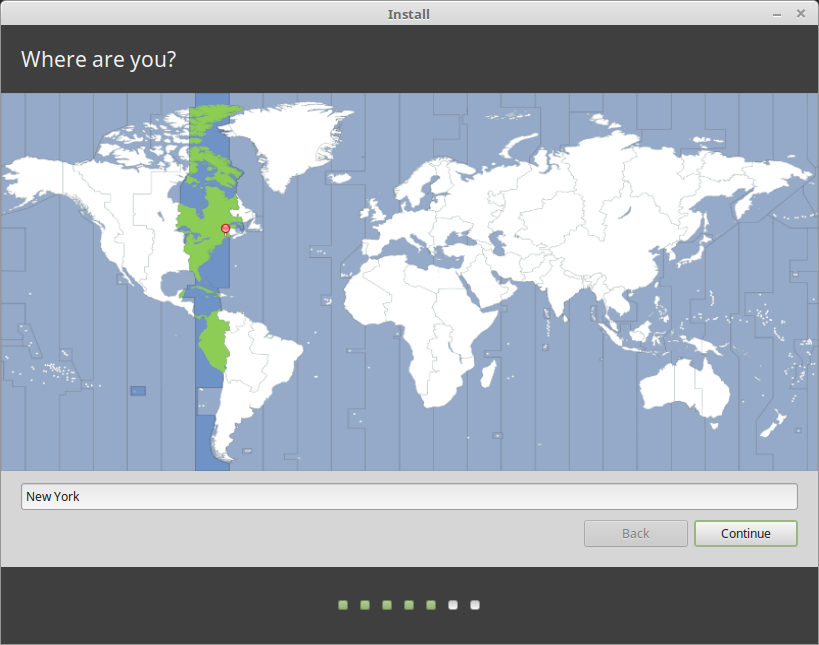
选择您的键盘布局
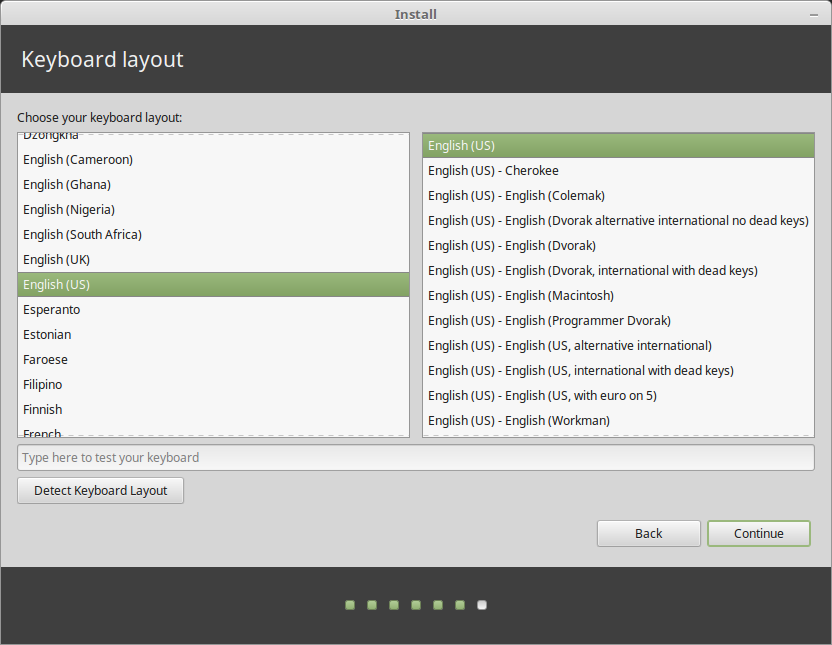
请填入您的用户详情
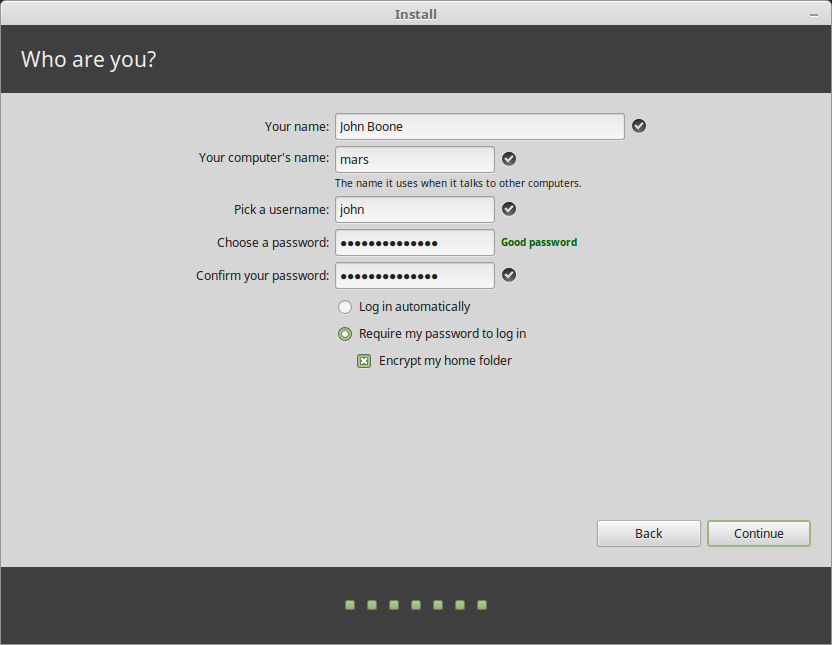
你的名字可以是你的真实姓名,但这不是必须的。它只在本地使用,像屏幕保护程序和登录屏幕。
你的“用户名”是你登录的用户名,你的“主机名”是你的计算机在网络上的名字。
为了防止错误,只使用小写字符,没有标点符号或重音。
为了保护你的个人数据免受本地攻击(在你身边的人或者以防你的电脑被偷),勾选 Encrypt my home folder。
设置一个强密码。
在你的计算机上安装Linux Mint时,请欣赏幻灯片。
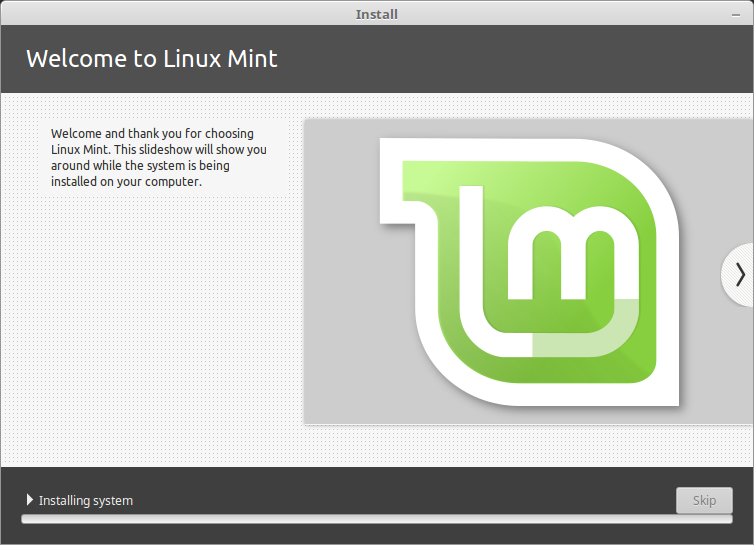
当安装完成,点击 Restart Now。

然后计算机会开始关闭,并要求您删除U盘(或DVD)。在重新启动时,计算机应该向您显示启动菜单或启动你新安装的Linux Mint操作系统。